Un servicio de superposición ponderada hace referencia a un servicio de imágenes que se basa en un dataset de mosaico. El servicio de superposición ponderada permite superponer las capas ráster de ese mosaico para identificar áreas en función de los criterios definidos. El dataset de mosaico debe contener campos específicos, información y propiedades para habilitar la superposición en función de la ubicación y los criterios.
Consulte Preparar los datos para obtener información sobre el modo de crear y configurar sus datasets ráster para la inclusión en un servicio de superposición ponderada. Siga las instrucciones de ese documento antes de continuar con el flujo de trabajo que se describe a continuación.
Una vez que haya preparado los datos y generado un conjunto de rásteres geoTIFF, cree algunos datos adicionales sobre esos rásteres antes de agregarlos a un nuevo dataset de mosaico. La información adicional se usa para describir las capas ráster de un servicio de superposición ponderada. Esto incluye un título de capa ráster, rangos de valores de entrada, asignación a una escala de adecuación de salida y etiquetas de rango para la visualización en el servicio de superposición ponderada. Cada capa ráster agregada a un servicio de superposición ponderada debe contar con esta información adicional.
Este documento describe cómo se crea esa información adicional usando la herramienta Configurar campos ráster. También detalla cómo se crea un nuevo mosaico y se agregan en él las capas ráster usando la herramienta Generar dataset de mosaico. Esta herramienta agrega capas ráster a un nuevo dataset de mosaico, rellena los campos correspondientes a un servicio de superposición ponderada con la información creada por la herramienta Configurar campos ráster y define un valor de propiedad clave en el mosaico.
Tanto Configurar campos ráster como Generar dataset de mosaico forman parte de la caja de herramientas Weighted Raster Overlay Service.
Definir los datos de campo de capa ráster usando la herramienta Configurar campos ráster
Cada capa ráster del dataset de mosaico del servicio de superposición ponderada debe incluir cierta información. Esta información permite al servicio mostrar los criterios definidos en cada capa ráster para la superposición y el análisis. La superposición ponderada requiere que los rangos de datos de entrada se asignen a una escala de adecuación común de salida. Esto hace posible que varias celdas de diferentes capas ráster se ponderen y se sumen en una escala de adecuación. Además, para ayudar a interpretar los valores de esta puntuación de adecuación, agregue etiquetas de rango a cada capa ráster del dataset de mosaico del servicio de superposición ponderada. Por ejemplo, suponga que tiene un ráster con valores de 0 a 100 y las siguientes clasificaciones:
- 0: no hay datos
- 1–20: muy insuficiente
- 21–40: insuficiente
- 41–60: medio
- 61–80: bueno
- 81–100: excelente
Basándose en estos valores, use la herramienta Configurar campos ráster para crear información de la capa ráster del modo siguiente:
| Nombre del campo | Valor |
|---|---|
| InputRanges | 1,21,21,41,41,61,61,81,81,101 |
| OutputValues | 1,3,5,7,9 |
| NoDataRanges | 0,1 |
| RangeLabels | Muy insuficiente,Insuficiente,Medio,Bueno,Excelente |
| NoDataRangeLabels | No hay datos |
Nota:
En el campo InputRanges, el extremo inferior de cada rango es inclusivo y el extremo superior es exclusivo. Por ejemplo, el rango 1-20 se especificaría como 1,21. Los valores de los campos InputRanges y OutputValues deben ser enteros y delimitados por comas. Además, no debe haber espacios entre los valores en las listas delimitadas por comas.
Debe ejecutar la herramienta Configurar campos ráster para cada capa ráster incluida en el servicio de superposición ponderada. Los siguientes pasos detallan cómo usar la herramienta Configurar campos ráster para agregar información de capa ráster para el uso en un servicio de superposición ponderada. Cada parámetro se debe considerar obligatorio a menos que se indique como opcional en los pasos siguientes.
- Agregue sus capas ráster a ArcMap y guarde un nuevo documento de mapa (*.mxd).
- Haga doble clic en la herramienta Configurar campos ráster en la caja de herramientas Weighted Raster Overlay Service.
- En la lista desplegable Ráster de entrada, elija un dataset ráster.
- En el cuadro de texto Título, escriba un título que se mostrará para esta capa ráster en el servicio de superposición ponderada.
- Si lo desea, en el cuadro de texto Descripción escriba una descripción para esta capa ráster. La descripción se muestra como una ventana emergente de información en el servicio de superposición ponderada cuando se accede al servicio desde GeoPlanner.
- Opcionalmente, en el cuadro de texto Metadatos, escriba información de metadatos que describa esta capa ráster en el servicio de superposición ponderada.
- De forma opcional, en el cuadro de texto Dirección URL, escriba la dirección URL de una capa de imágenes alojada. La capa se muestra como un botón de vista previa en el servicio de superposición ponderada cuando se accede al servicio desde GeoPlanner. Use este campo para proporcionar la funcionalidad de vista previa para las capas ráster del dataset de mosaico del servicio de superposición ponderada. Debe compartir como un servicio de imágenes cada capa ráster de la que desee obtener una vista previa.
- En el cuadro de texto Rangos de entrada, escriba una lista separada por comas de límites de rango de entrada de su Ráster de entrada. Los valores de esta lista de límites de rango tienen el formato valor mín.,valor máx.,valor mín.,valor máx. Por ejemplo, para un ráster con valores de 1-60, un rango de entrada podría ser 1,21,21,41,41,61. Esto describiría tres rangos: 1-20, 21-40 y 41-60. Los valores del rango de entrada son mínimo–inclusivo y máximo–exclusivo.
- En el cuadro de texto Valores de salida , escriba una lista separada por comas de valores de salida. Los valores de esta lista representan una escala de adecuación. Los valores del cuadro de texto Rangos de entrada se asignan a estos valores. Por ejemplo, los valores del cuadro de texto Rangos de entrada del paso 8 (1,21,21,41,41,61) se podrían asignar a una escala de adecuación de 1,3,5. Eso significa que los valores del rango de 1-20 se corresponden con el valor 1 de la escala de adecuación. Los valores del rango de 21-40 se corresponden con el valor 3 de la escala de adecuación. Los valores del rango de 41-60 se corresponden con el valor 5 de la escala de adecuación. El número de valores de salida debe ser exactamente la mitad del número de los rangos de valores de entrada.
- Opcionalmente, en el cuadro de texto Rangos de NoData, escriba una lista separada por comas de valores NoData. Esta lista identifica los valores de una capa ráster que se consideran valores NoData en el servicio de superposición ponderada. Los valores del rango son mínimo–inclusivo y máximo–exclusivo.
- En el cuadro de texto Etiquetas de ráster, escriba una lista separada por comas de etiquetas que se mostrarán con los rangos de entrada. Por ejemplo, definir las etiquetas de rango Algunos, Medio, Muchos con los rangos de entrada del paso 8 (1,21,21,41,41,61) mostrará Algunos para el rango 1-20, Medio para el rango 21-40 y Muchos para el rango 41-60. La herramienta debe parecerse a la siguiente captura de pantalla.
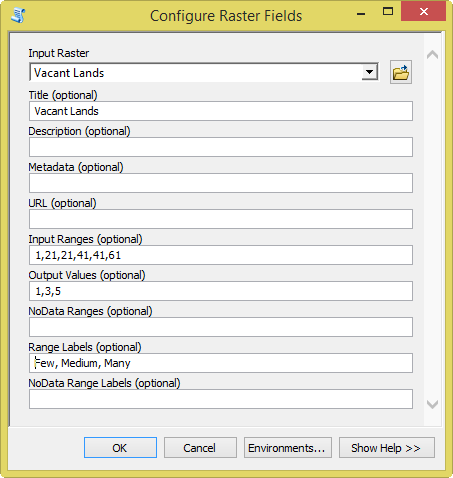
- Opcionalmente, en el campo de texto Etiquetas del rango NoData, escriba una lista separada por comas de etiquetas para mostrarlas con los Rangos de NoData.
- Haga clic en Aceptar.
La herramienta Configurar campos ráster crea un archivo auxiliar que contiene la información que ha especificado. La herramienta Generar dataset de mosaico usa este archivo para rellenar los campos del mosaico.
Crear un dataset de mosaico y agregar información de campo de capa ráster
En la sección anterior, ha generado información de campo para cada capa ráster que agregará a un dataset de mosaico. Como ya se ha mencionado, un servicio de superposición ponderada hace referencia a un servicio de imágenes que se basa en un dataset de mosaico. Las capas ráster y los criterios generados por la herramienta Configurar campos ráster representan los criterios que estarán disponibles para el modelado en un servicio de superposición ponderada. En la siguiente sección, usará la herramienta Generar dataset de mosaico para crear un nuevo dataset de mosaico, agregar capas ráster en él y, a continuación, rellenar los campos con la información que ha creado en los pasos anteriores.
- Haga doble clic en la herramienta Generar dataset de mosaico en la caja de herramientas Weighted Raster Overlay Service.
- En el cuadro de texto Documento de mapa o carpeta, vaya a la ubicación del documento de mapa que guardó en el paso 1 de la sección Definir los datos de campo de capa ráster usando la herramienta Configurar campos ráster.
- En el cuadro de texto Geodatabase de salida, vaya a la geodatabase de archivos en la que se almacenará su dataset de mosaico.
- En el cuadro de texto Nombre de dataset de mosaico, escriba un nombre para el nuevo dataset de mosaico. La herramienta debe parecerse a la siguiente captura de pantalla:
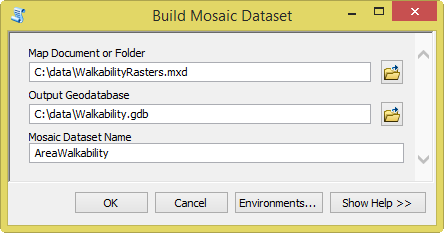
- Haga clic en Aceptar.
Generar dataset de mosaico crea un nuevo dataset de mosaico en la geodatabase especificada en el paso 3.
En este flujo de trabajo, ha aprendido a generar la información de campo ráster que se usa para la visualización en el servicio de superposición ponderada. En el siguiente flujo de trabajo, Publicar los datos como un servicio de superposición ponderada, aprenderá a compartir el dataset de mosaico que acaba de crear como un servicio de imágenes y un elemento en su organización. Una vez que se haya compartido como un elemento, otros usuarios podrán acceder al servicio para llevar a cabo análisis de adecuación.